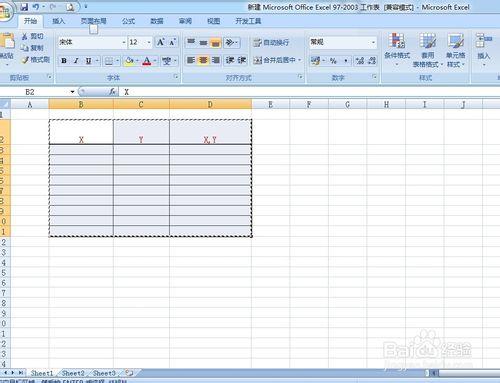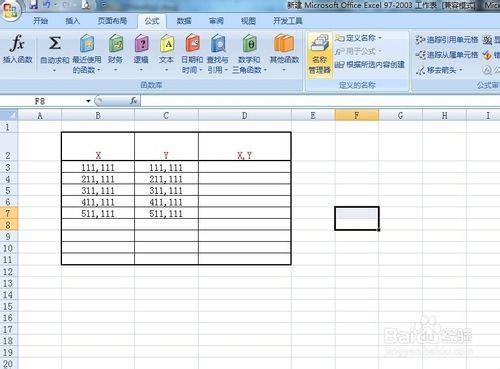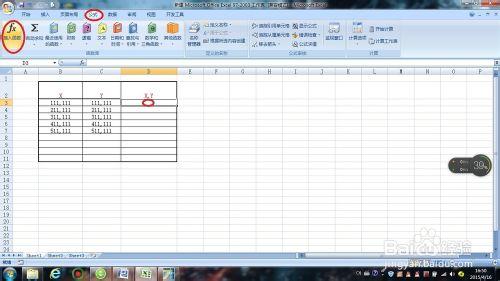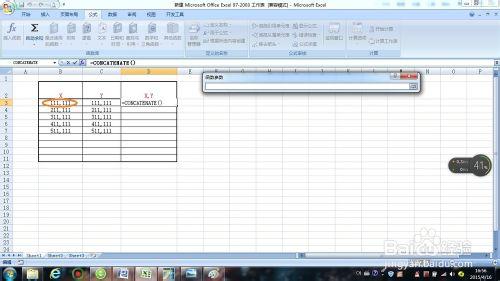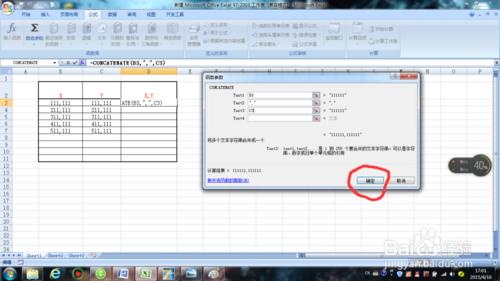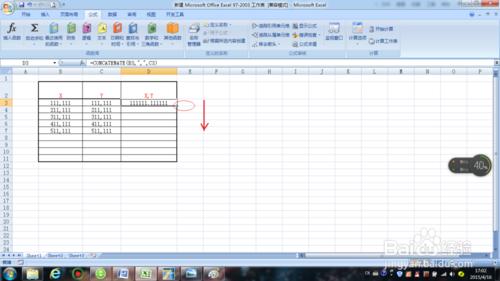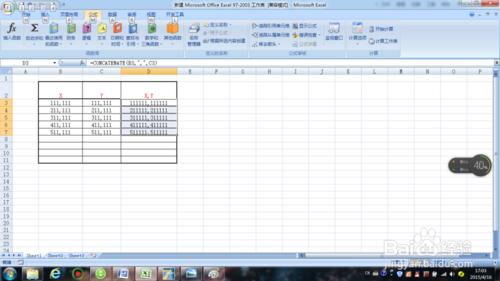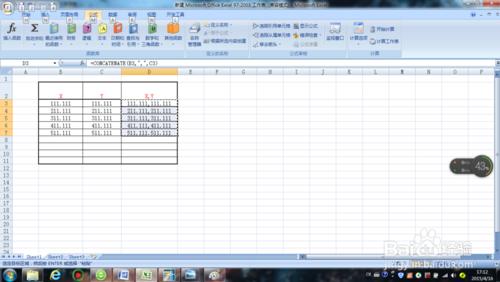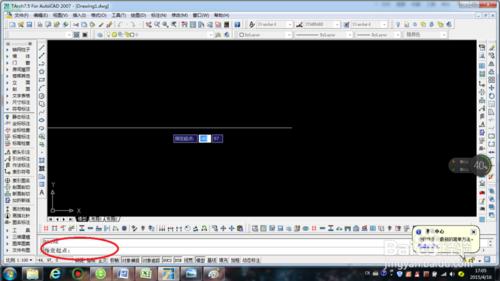如果您覺得在 AUTO CAD中用PL命令一條線一條線的畫出多段線太慢,那麼請認真看經驗,一定會解決您怎麼在EXL中生成座標,用於CAD快速畫線,或者打點(CAD中樁基定位,柱字中心點同樣實用)
工具/原料
安裝了OFFICE的電腦一臺
CAD圖紙一份
方法/步驟
首先,找到你要畫的線段座標,這兒以二維(X,Y)座標為例,打開EXL用常規方法制作標題欄等
然後,輸入你要畫出線段或者點位的座標,我任意舉例演示
然後進行函數編輯,關鍵步驟,具體是:(2007EXL)選擇 放置位置--公式--插入函數--選擇 文本函數中的 合併函數concatente,--選擇合併的第一子單位,再回車---在TEX2對話框中輸入“,",回車--選擇第二個子單位,回車,,然後生成座標完畢
EXL座標表格中,選中合併函數那一欄,下拉方式生成其他座標,
座標生成完畢,在複製(X,Y)座標
打開CAD圖紙,畫點就輸入點命令,畫線就輸入線命令(L命令和PL命令都可以),一定要點擊 CAD的 命令編輯欄,再進行粘貼就行了
座標生成完畢,簡單方便,特別是當座標數量龐大,很多的時候,效果你就能體會出這是有多方便了
注意事項
CAD圖紙當中的座標是要小三位小數的哦,意味著你的EXL中輸入的時候就要擴大1000倍數值大小才行